Page 1

> > > >> >>
User’s
Guide
Page 2
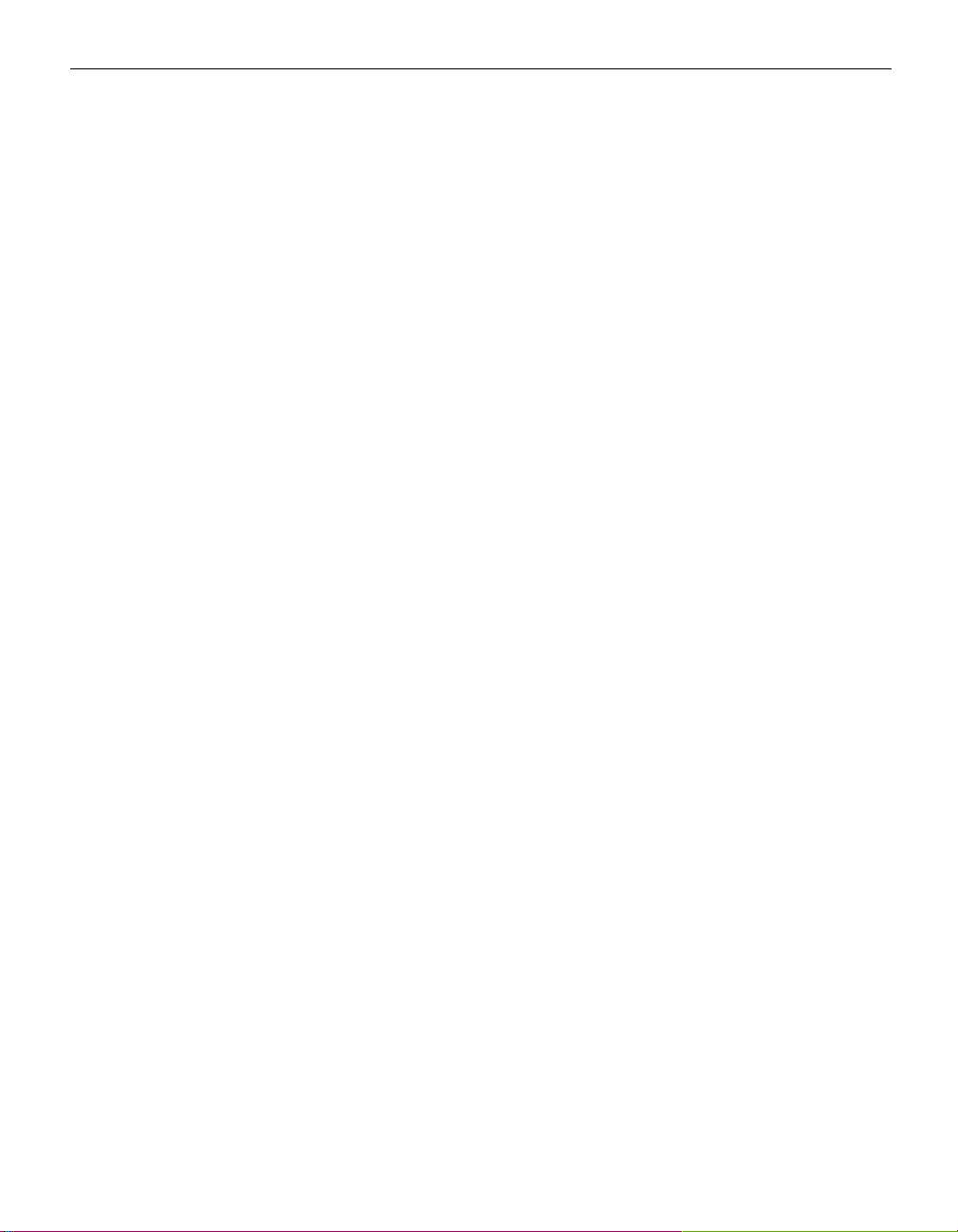
Avertissement FCC
Ce matériel a été testé et déclaré conforme aux limites imposées aux dispositifs
numériques de la Classe A, en vertu de la Partie 15 de la réglementation de la
FCC. Ces limites sont destinées à fournir une protection raisonnable contre les
interférences nuisibles dans un environnement commercial. Ce matériel génère,
utilise et risque d’émettre des ondes haute-fréquence et de brouiller la réception
de radiocommunications, s’il n’est pas installé et utilisé conformément aux
instructions de la notice d’utilisation. L’utilisation de ce matériel en zone résidentielle risque fortement de générer des brouillages nocifs ; le cas échéant, l'utilisateur doit prendre toutes les mesures nécessaires pour éliminer, à ses frais, la
cause des interférences.
Canada
Cet appareil numérique de la classe A est conforme à la norme NMB-003 du
Canada.
Homologation aux normes de sécurité
UL, CUL, TÜV, GOST
D’autres approbations spécifiques aux pays peuvent s’appliquer. Voir l’étiquette
de certification du produit.
Avertissement EN 55022
Ceci est un produit de Classe A. Dans un bâtiment à caractère résidentiel, il est
susceptible de brouiller la réception des ondes radio. Dans ce cas, il peut être
nécessaire que l’utilisateur prenne des mesures appropriées.
InFocus se réserve le droit de modifier les offres et spécifications de produits à
tout moment sans préavis.
Page 3
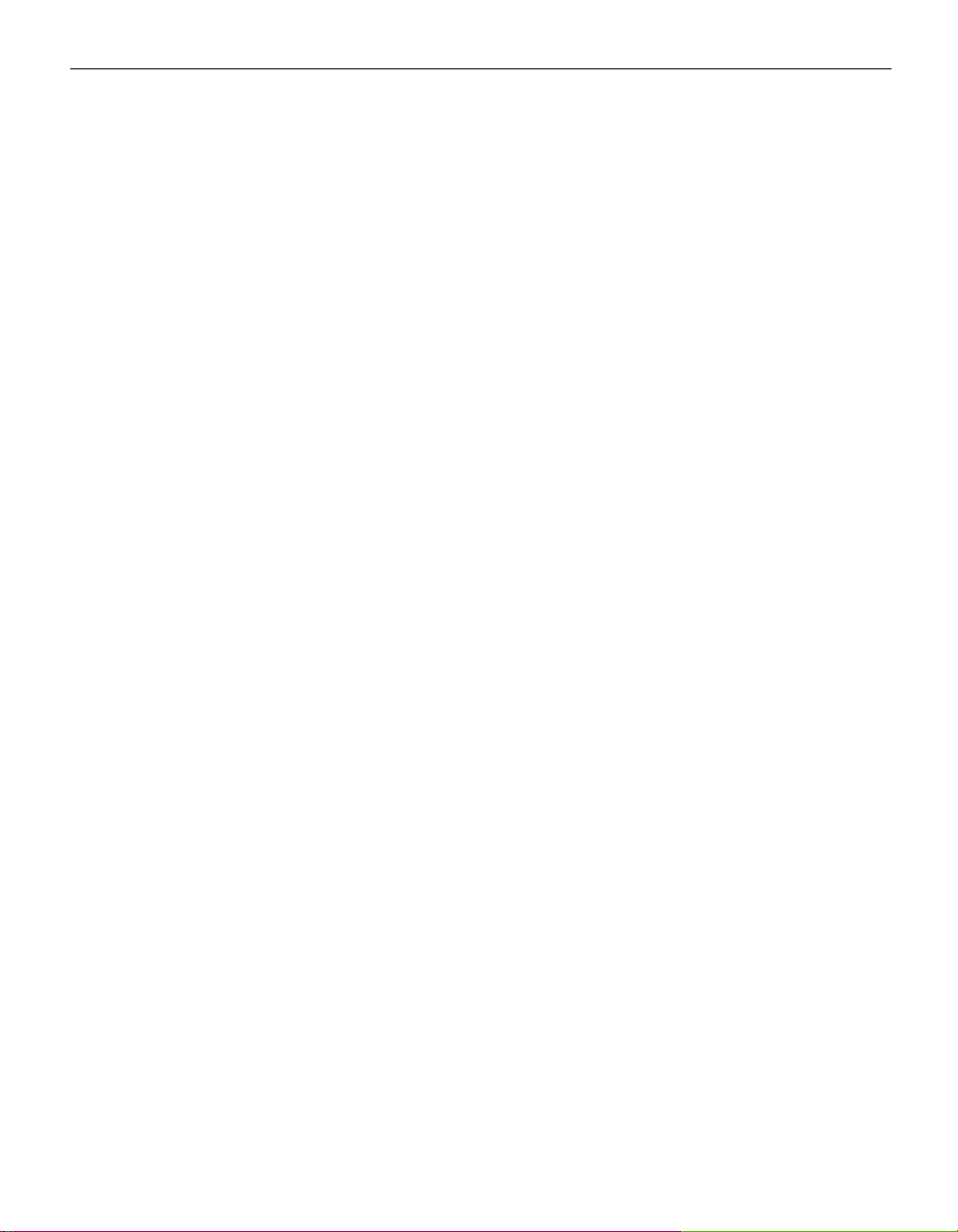
Déclaration de conformité
Fabricant : InFocus Corporation
27700B SW Parkway Ave. Wilsonville, Oregon 97070 États-Unis
Nous déclarons sous notre seule responsabilité que le projecteur est conforme aux
normes et directives suivantes :
Directive 89/336/CEE, modifiée par 93/68/CEE
EMC: EN 55022
EN 55024
EN 61000-3-2
EN 61000-3-3
Directive 73/23/CEE, modifiée par 93/68/CEE
Sécurité : EN 60950: 1992 + A1 + A2 + A3 + A4: 1997
Février
2002
Marque de commerce
Apple, Macintosh et PowerBook sont des marques de commerce ou des marques
déposées d’Apple Computer, Inc. IBM et PS/2 sont des marques de commerce ou
des marques déposées d’International Business Machines, Inc. Windows et
PowerPoint sont des marques de commerce ou des marques déposées de
Microsoft Corporation. InFocus et ASK Proxima sont des marques de commerce
ou des marques déposées d’InFocus Corporation.
Page 4
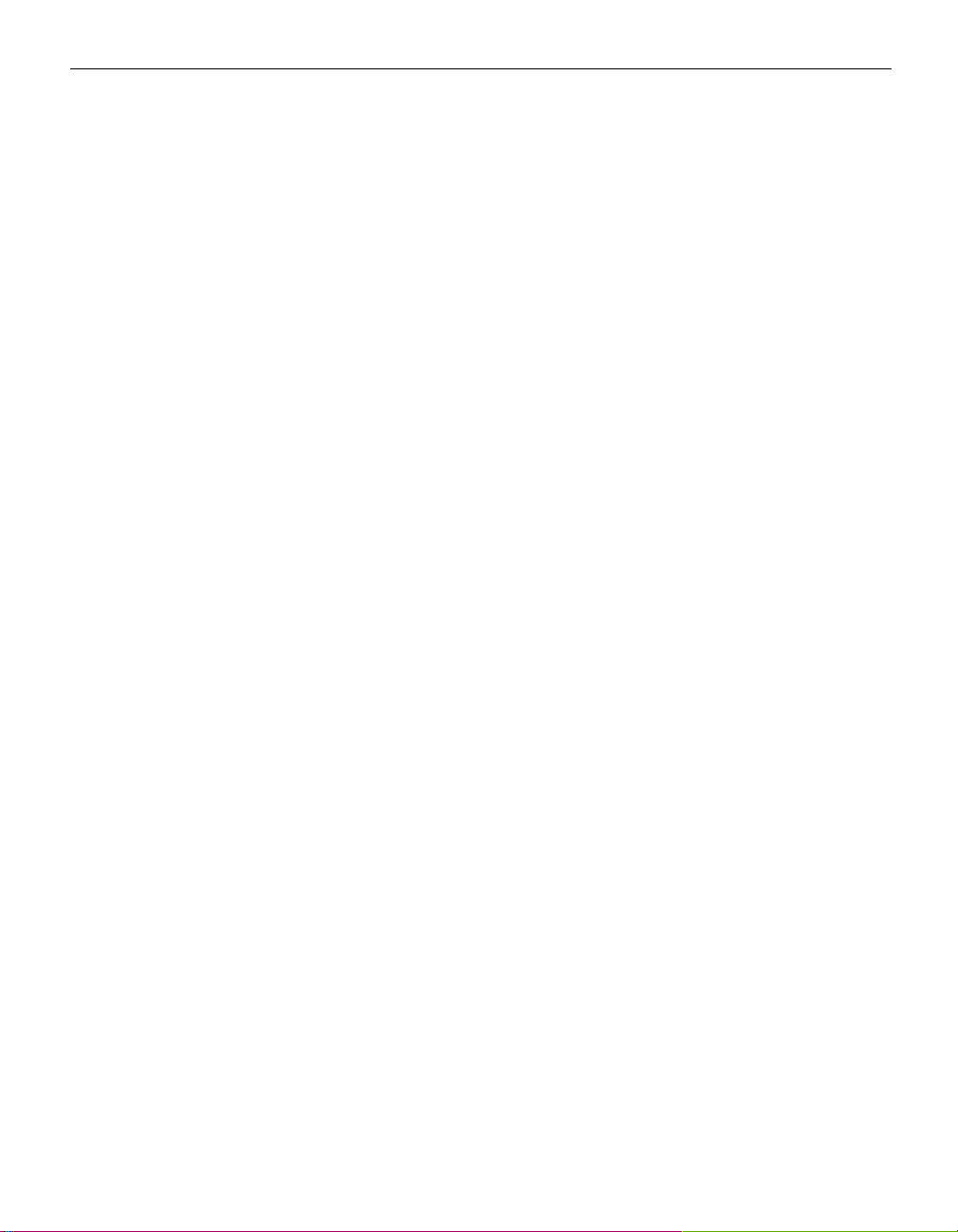
TABLE DES MATIÈRES
Consignes de sécurité iii
Introduction 1
Résolution de l’image 1
Compatibilité 1
Déballage du projecteur 1
Recommandations 4
En cas de problème 4
Garantie 4
Installation du projecteur 5
Raccordement à un ordinateur 7
Raccordement d’un lecteur vidéo 9
Mise en marche du projecteur 11
Arrêt du projecteur 14
Utilisation du projecteur 15
Réglage rapide de l’image 15
Réglage du projecteur 15
Utilisation de la télécommande 17
Utilisation des touches du clavier et de la télécommande 18
Utilisation des menus d’écran 20
Menu Basic 21
Menu Mise au point 23
Menu Système 24
Menu Langue 25
Menu Effet 25
Menu Le Service 26
Entretien et dépannage 29
Nettoyage de l’objectif 29
Remplacement de l’ampoule de projection 30
Remplacement des piles de la télécommande 32
Utilisation du système antivol 33
Solutions aux problèmes courants 34
i
Page 5
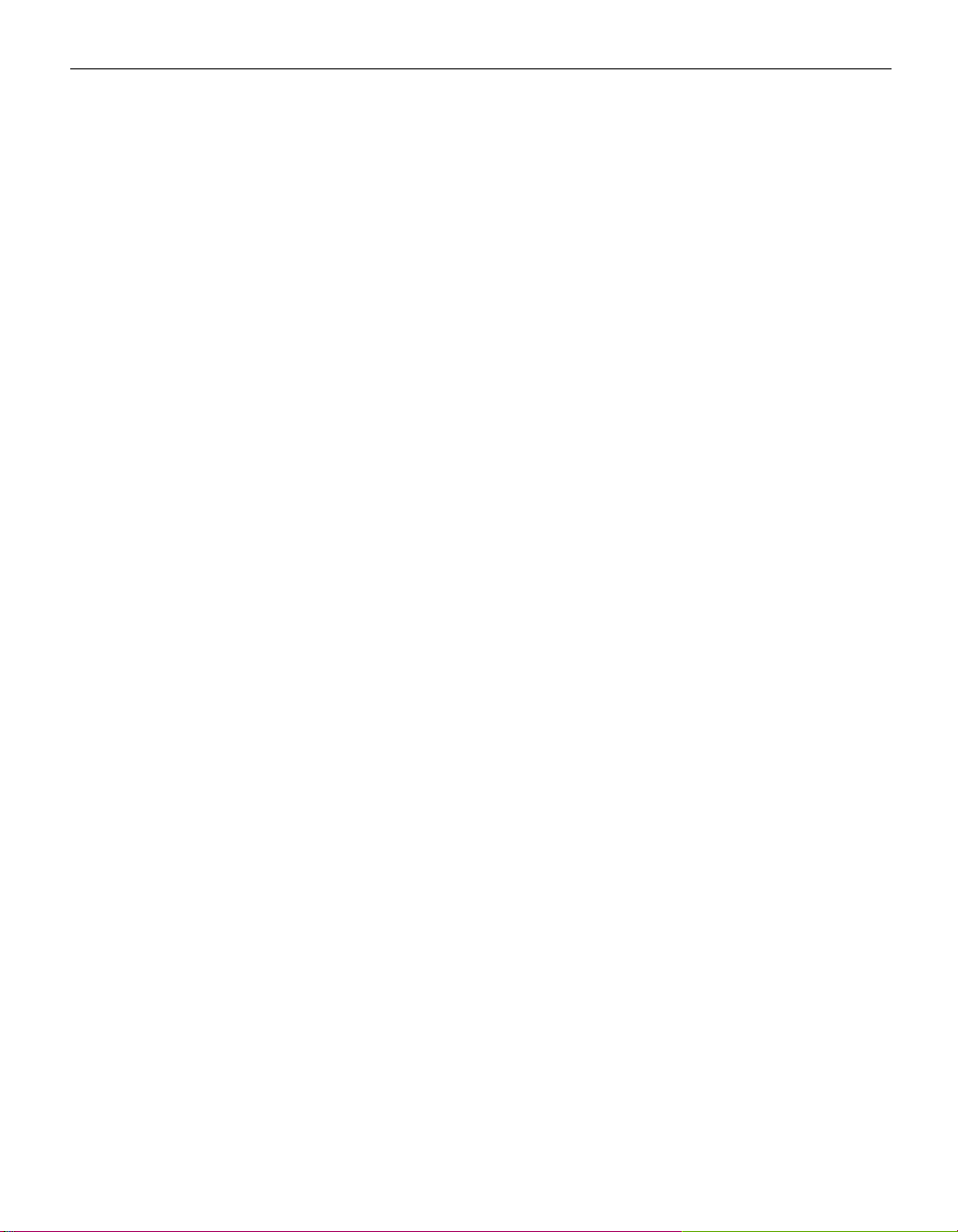
Table des Matières
Appendice 39
Accessoires 39
Dimension de l’image Projetée 40
Index 41
ii
Page 6
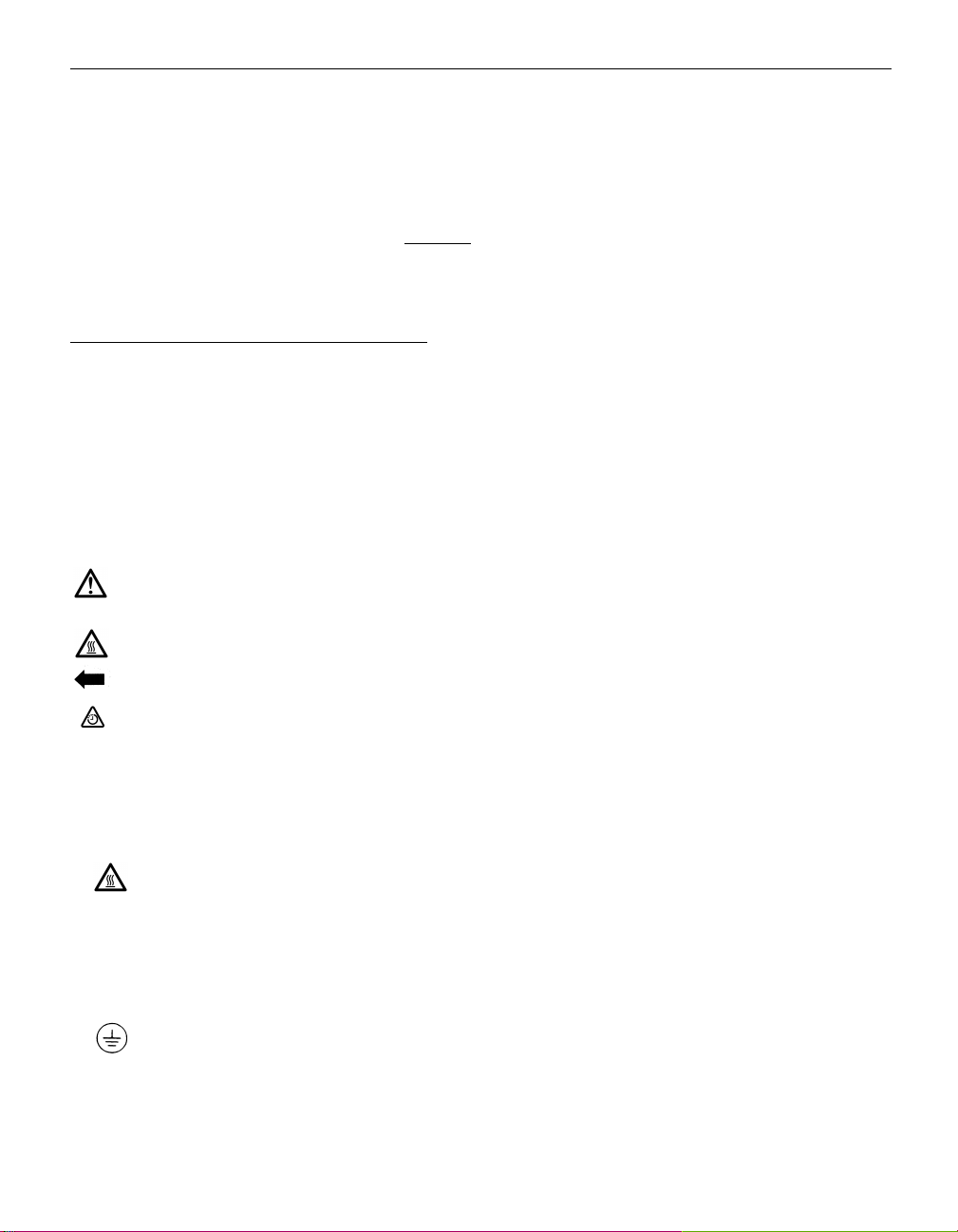
CONSIGNES DE SÉCURITÉ
Lire et respecter toutes les consignes de sécurité figurant dans
cette mise en route et le mode d’emploi AVANT
d’utiliser le projecteur. Toute infraction à ces consignes de sécurité peut entraîner
un incendie, l’électrocution ou des blessures et endommager ou
entraver les dispositifs de protection intégrés dans l’équipement.
Conserver toutes les consignes de sécurité.
Définitions des termes employés :
• Avertissement : Les énoncés précisent les circonstances ou les
méthodes qui pourraient résulter en blessures.
• Attention : Les énoncés précisent les circonstances ou les
méthodes qui pourraient endommager l’appareil.
Symboles de sécurité :
Attention :
Pour des renseignements sur une caractéris-
tique, consulter le mode d’emploi.
Avertissement : Surface chaude. Ne pas toucher.
Flèche pointant vers la partie en question du projecteur.
Avertissement: Débrancher. Attendre 60 minutes avant
d'ouvrir la porte du logement de la lampe.
Mesures de sécurité :
• Avertissement: Prendre bien garde à ne pas regarder l'objectif
de projection en face lorsque le projecteur est allumé.
•Avertissement: Pour remplacer la lampe de projection,
éteindre le projecteur et débranchant le cordon d'alimentation. Pour éviter tout risque de brûlure, laisser le projecteur
refroidir pendant au moins 60 minutes avant d’ouvrir le couvercle du logement de l’ampoule. Respecter toutes les consignes figurant dans le mode d’emploi.
•Avertissement: Toujours utiliser le cordon d’alimenta-
tion livré avec le projecteur. Par sécurité, connecter le
cordon d’alimentation à une prise munie d’une borne de mise à
la masse.
• Avertissement: Pour toute révision/réparation, confier
l’équipement à un personnel qualifié. Toute réparation effectuée par une personne non qualifiée annule la garantie.
iii
Page 7
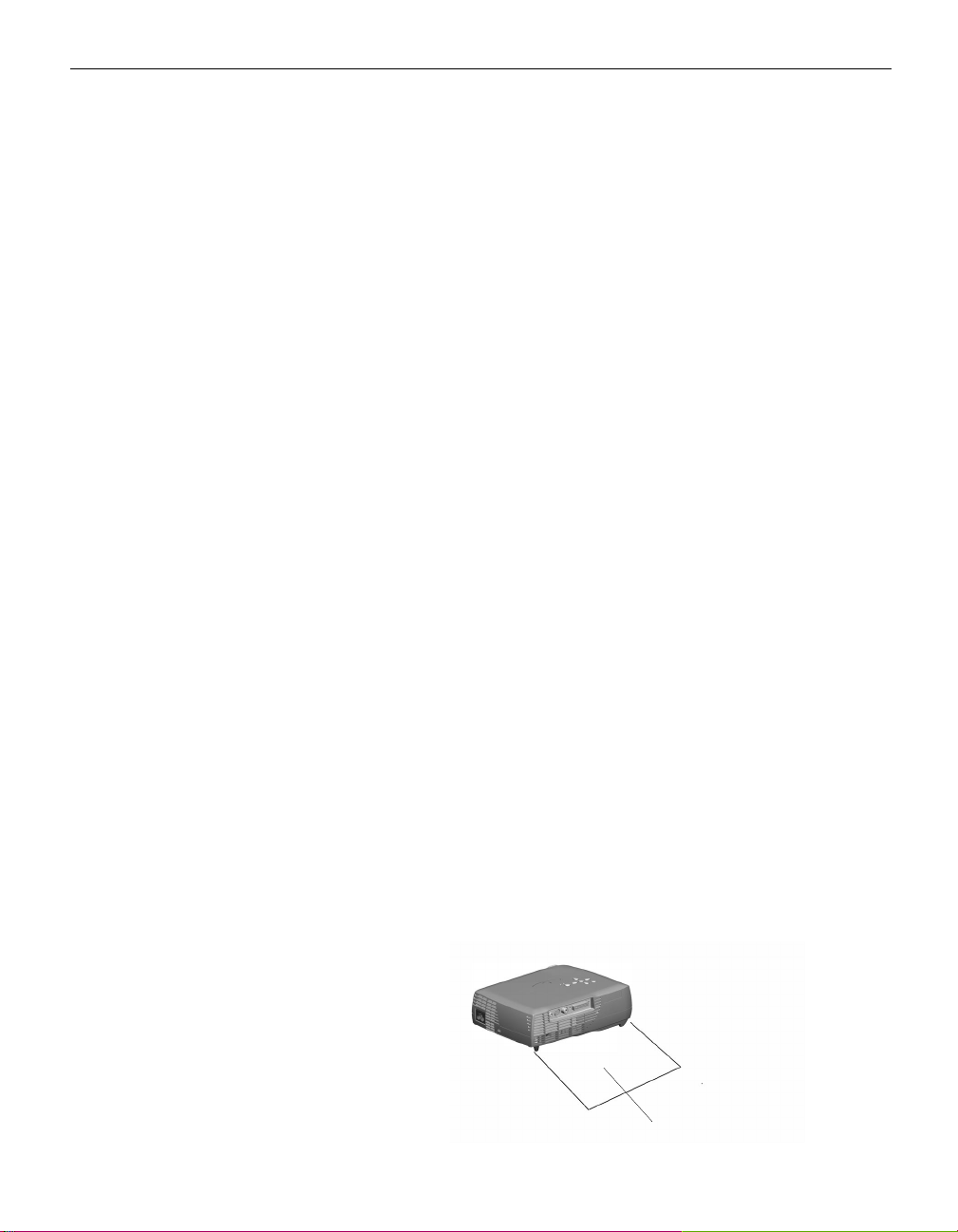
Consignes de sécurité
Attention: Ne pas obstruer les orifices de ventilation.
•
• Attention: Ne pas poser de boissons sur le projecteur. Les liq-
uides renversés peuvent s'écouler dans l’appareil et y causer
des dégâts.
• Attention: Ne pas placer le projecteur sur une surface chaude
ou exposée à la lumière directe du soleil.
• Attention: Veiller tout particulièrement à ne pas le laisser
tomber. Transporter le projecteur dans un emballage souple ou
rigide recommandé par le distributeur.
Importantes consignes de sécurité pendant le fonctionnement
• Placez le projecteur en position horizontale, à un angle de 15 degrés
maximum par rapport à l’axe.
• Placez le projecteur dans un lieu bien aéré en veillant à ce que les
prises ou les sorties d’air ne soient pas obstruées. Ne placez pas le
projecteur sur une nappe ou tout autre revêtement mou qui pourrait
obstruer les évents.
• Placez le projecteur à au moins 1,2 m des bouches de chauffage ou
de refroidissement.
• N’utilisez que le cordon électrique fourni. L’utilisation d’une
barrette de protection contre les surtensions est recommandée.
• Consultez ce manuel pour les marches à suivre de démarrage et
d’arrêt.
• Dans le cas, peu probable, d’une cassure de la lampe, mettez au
rebut tous les produits comestibles proches et nettoyez
soigneusement l’espace environnant ainsi que tous les côtés du
projecteur. Lavez-vous les mains après avoir nettoyé la surface et
manipulé la lampe cassée. Ce produit a une lampe qui contient un
très petite quantité de mercure. Veuillez mettre la lampe au rebut en
respectant toutes les réglementations et lois en vigueur. Pour de
plus amples informations, voir www.eiae.org
Suivez ces instructions pour optimiser la qualité de l’image et la durée
de service de la lampe au cours de l’utilisation du projecteur. Le non
respect de ces instructions peut affecter la garantie.
.
)
m
6
,
0
(
t
f
2
Ne placer aucun objet
derrière le projecteur
iv
Page 8
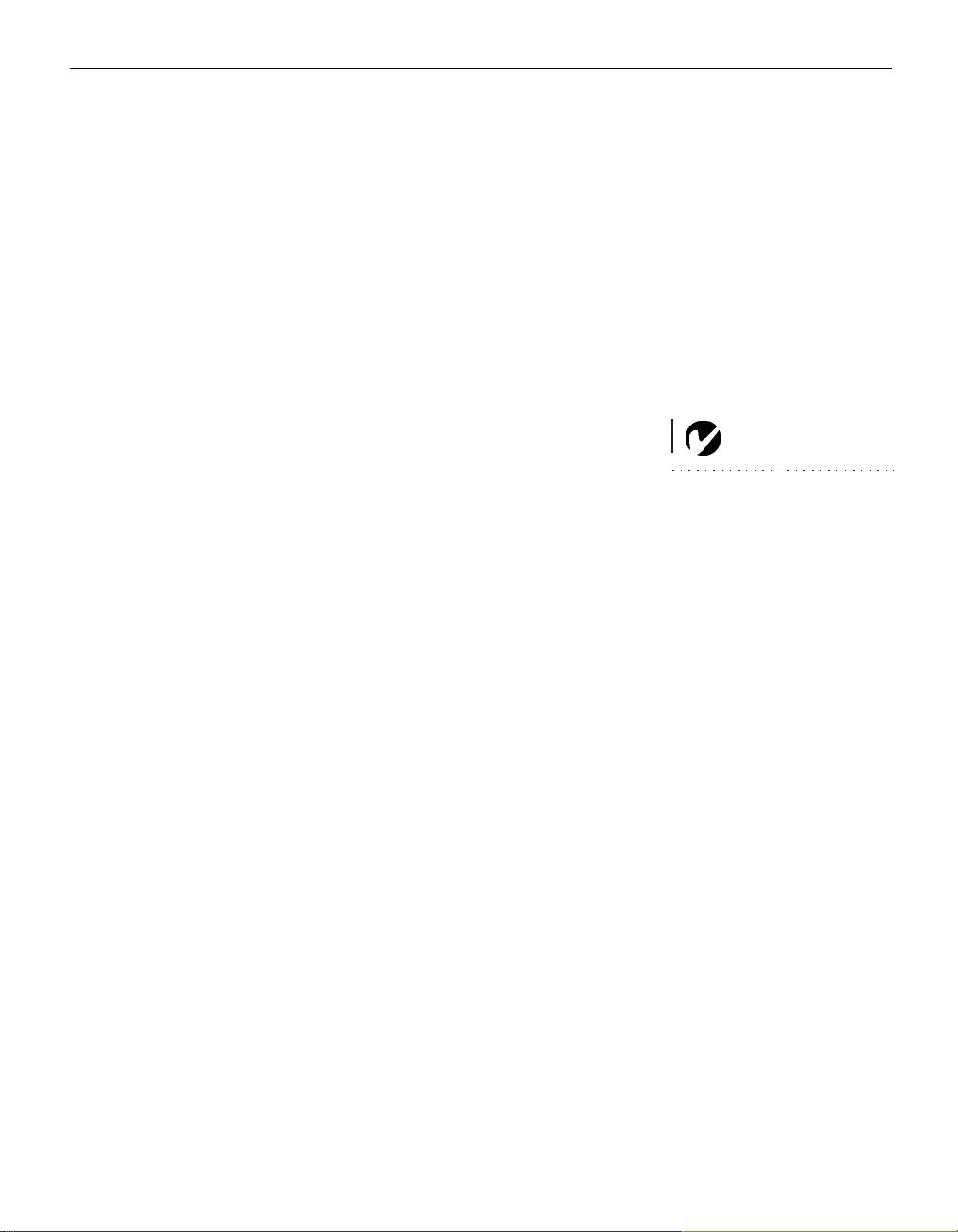
INTRODUCTION
Le projecteur multimédia M2+ d’ASK Proxima® portabilité, connectivité, et collaboration. Le projecteur se caractérise par sa facilité de branchement, d’utilisation et d’entretien.
Résolution de l’image
La résolution XGA de l’image projetée par le M2+ est de
1024x768 points. Le projecteur n’est pas conçu pour la projection
d’images de résolution supérieure à 1280x1024. Si la résolution de
l’écran de l’ordinateur dépasse 1280x1024, la ramener à un
réglage inférieur avant de connecter le projecteur.
Compatibilité
Le projecteur est compatible avec un grand nombre d’ordinateurs
et de dispositifs vidéo différents, notamment :
• les ordinateurs compatibles IBM, y compris les portables, pour
une résolution maximale de 1280x1024 points,
• les ordinateurs Apple
®
Macintosh® et PowerBook® pour une
résolution maximale de 1280x1024 points,
REMARQUE : Le M2+ convertit automatiquement les images de
résolution 640x480 et 800x600
en images de résolution
1024x768.
• divers magnétoscopes, caméscopes, et lecteurs de vidéodisques
laser.
Déballage du projecteur
Le projecteur est livré avec les articles représentés à la Figure 1.
Vérifier qu’ils se trouvent tous dans l’emballage.
article, contacter le revendeur immédiatement.
S’il manque un
En cas de problème de mise en place du système de présentation,
utiliser la fiche Mise en route incluse dans l’emballage. Pour plus
de renseignements sur le raccordement et l’utilisation du projecteur, consulter ce Manuel de l’utilisateur. Les manuels peuvent
être déchargés de notre site Web www.askproxima.com.
1
Page 9
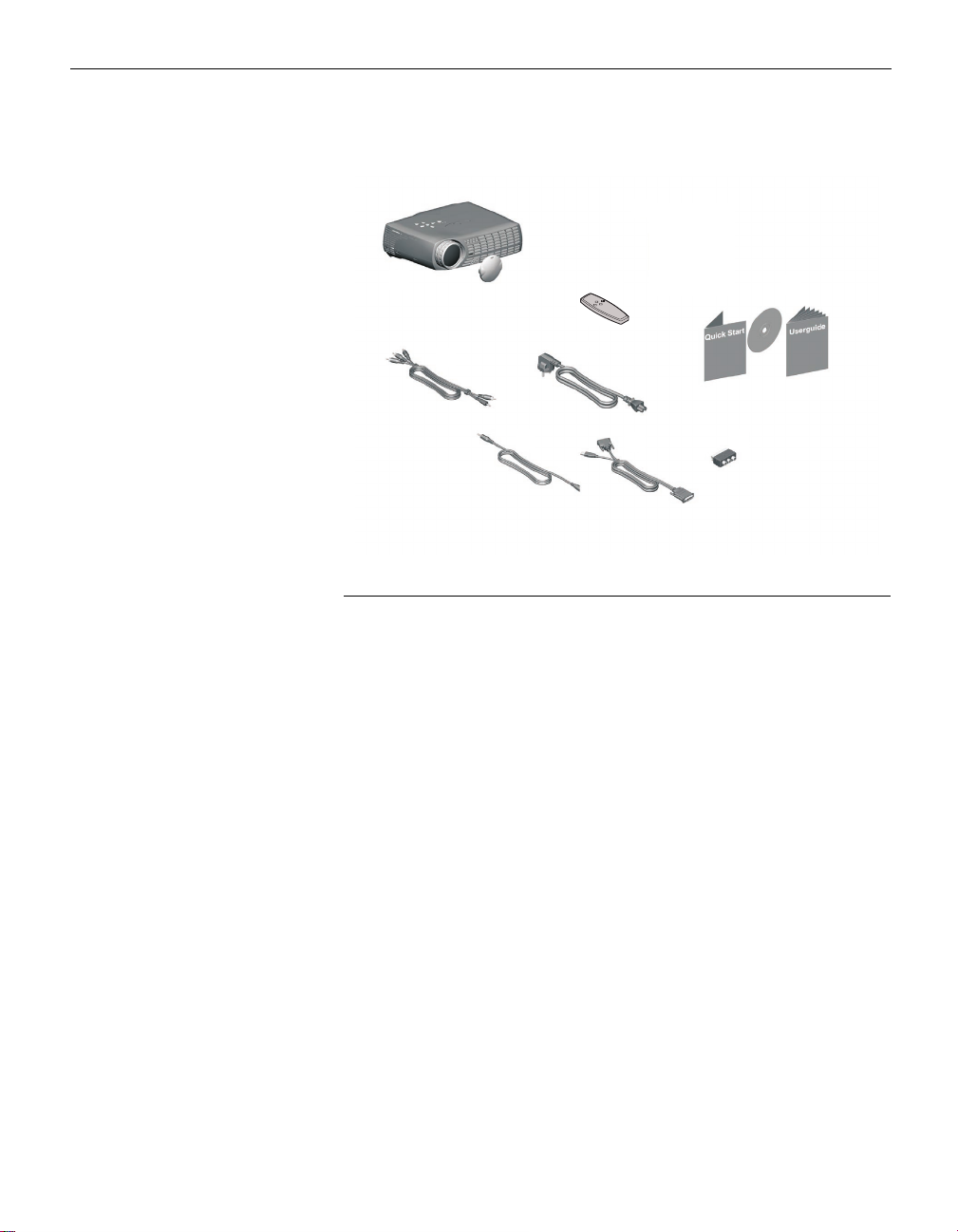
Introduction
1
4
6
FIGURE 1
Contenu de l’emballage
1. Projecteur et capuchon 6. Câble audio
2. Télécommande 7. Câble d’ordinateur
3. Manuel de l’utilisateur, Mise en
route, et Guide de l’utilisateur en
ligne
4. Câble A/V
5. Cordon d’alimentation*
* détail de pays
2
5
7
8. Adapteur SCART*
3
8
2
Page 10
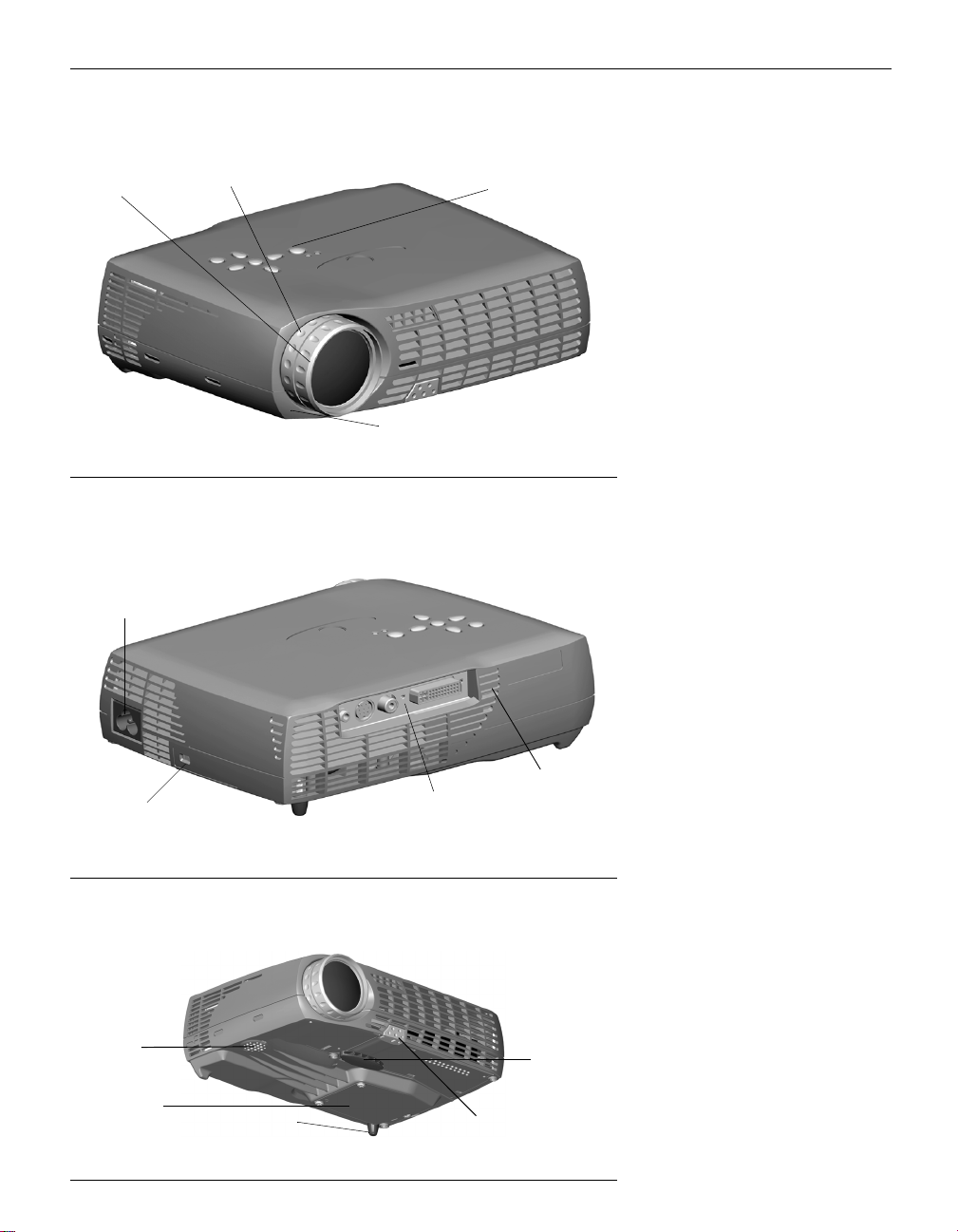
bague du
mise au point
cordon
d’alimentation
bague du
zoom
clavier
IR
FIGURE 2
Vue latérale du projecteur
le dispositif antivol
hautparleur
l’ampoule
la bague de niveau
tableau de connexion
bouton de déblocage du pied
IR
F
IGURE 3
Vue du projecteur
pied
F
IGURE 4
Vue du projecteur
3
Page 11
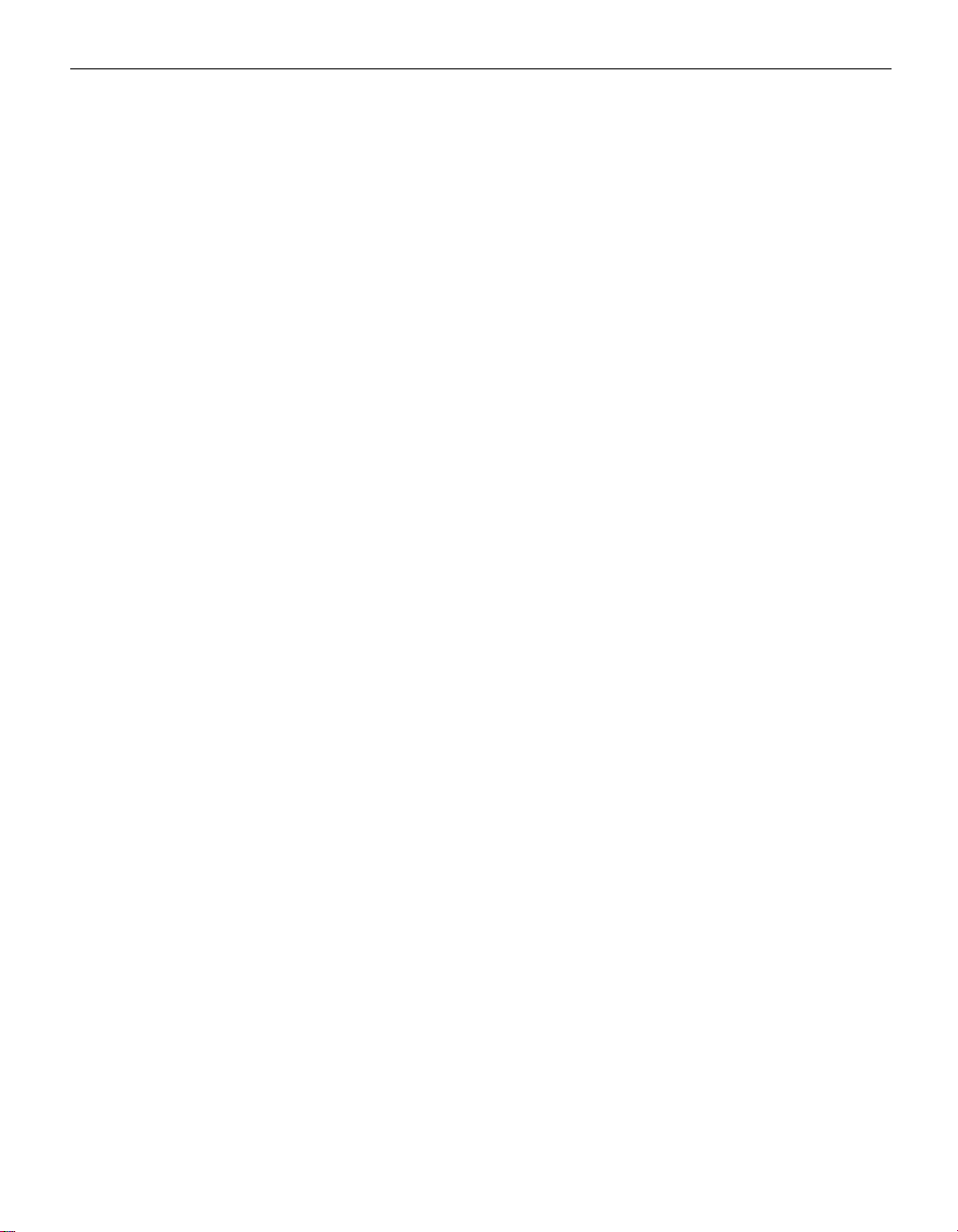
Introduction
Recommandations
• Ne pas regarder l’objectif de projection en face lorsque le pro-
jecteur est allumé. L’intensité lumineuse peut abîmer les yeux.
• Ne pas boucher les grilles d’aération du projecteur. Tout obsta-
cle à la circulation de l’air peut provoquer une surchauffe et
l’arrêt de l’appareil. Si le projecteur s’éteint suite à une surchauffe, attendre 60 secondes environ avant d’essayer de le rallumer.
• Manipuler le projecteur de la même manière que tout autre
produit comprenant des éléments en verre. Veiller tout particulièrement à ne pas le laisser tomber.
• Ne pas exposer le projecteur aux rayons directs du soleil ou à
un froid extrême pendant des durées prolongées. Si cela se produit, permettre à l’appareil de revenir à la température ambiante avant de l’allumer.
• Transporter le projecteur dans un emballage souple ou rigide
recommandé par le distributeur. Les numéros de pièce de ces
emballages figurent à la page 39. Les commander auprès du
revendeur.
En cas de problème
En premier lieu, consulter ce manuel. En particulier, se reporter
au chapitre « Dépannage » à la page 34 ou consulter la section relative à l'entretien/la réparation et à l'assistance, sur notre site
http://www.askproxima.com/service.
We b
Garantie
Le projecteur est couvert par une garantie limitée. Les détails de
cette garantie sont imprimés au dos de ce manuel. Des contrats
de garantie de plus longue durée peuvent être achetés auprès du
revendeur.
4
Page 12
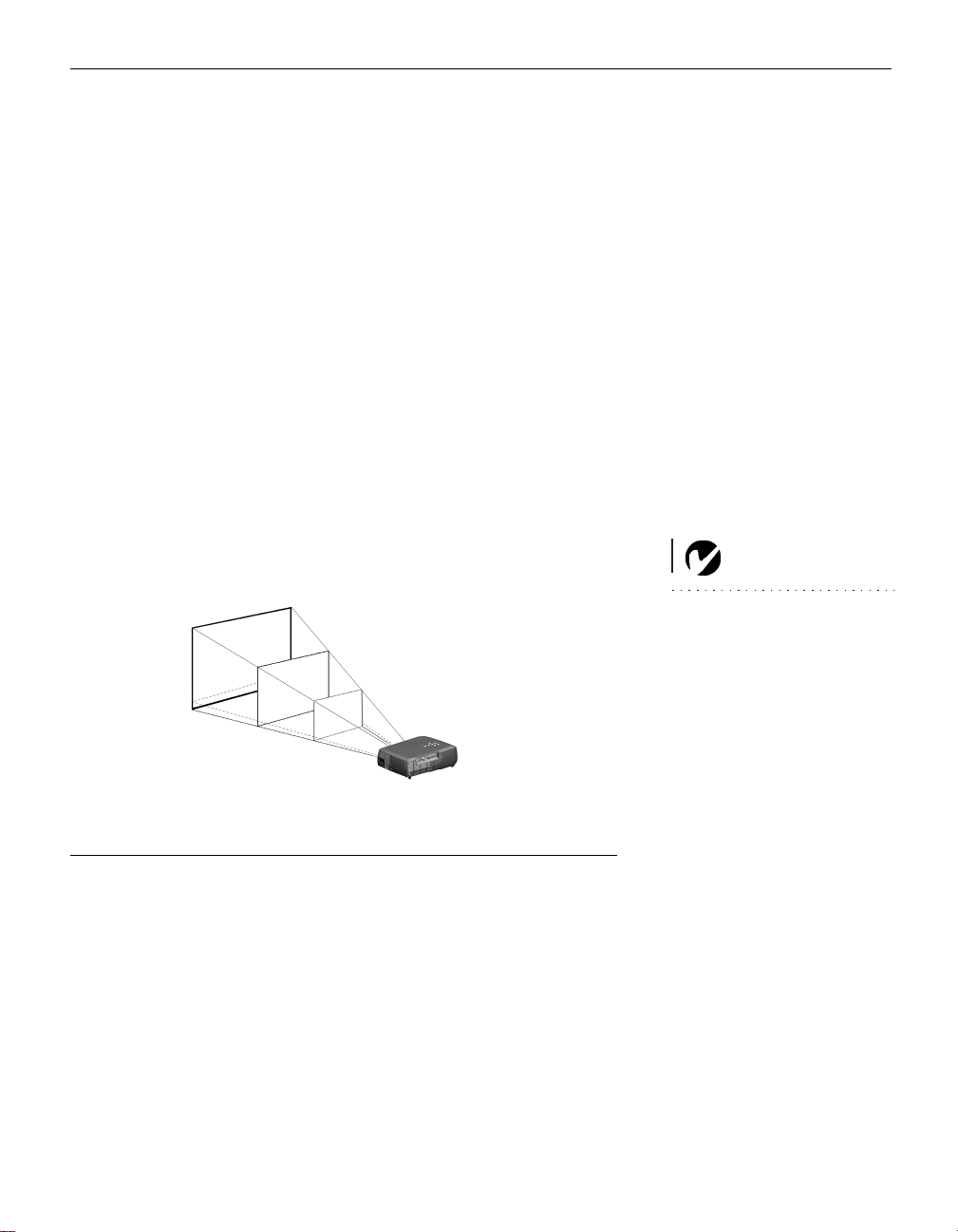
INSTALLATION DU PROJECTEUR
1 Placer le projecteur sur une surface plane.
• Le projecteur doit être placé à moins de 1,8 m de la source
de courant et de l’ordinateur.
• Il est possible de projeter par transparence sur un écran
translucide en plaçant le projecteur derrière l’écran. Pour
l’inversion de l’image, voir page 24.
2 Placer le projecteur à la distance désirée de l’écran.
• La distance entre l’objectif du projecteur et l’écran et la
valeur du zoom déterminent la dimension de l’image projetée. La Figure 5 présente des images projetées de trois
dimensions différentes. Pour plus de renseignements sur la
dimension de l’image, voir « Dimension de l’image
projetée » à la page 40.
m
8
.
6
m
2
m
10m
3m
1
1.5m
REMARQUE : Le projecteur doit
être placé à une distance minimum de 1,5 m de l'écran de pro-
jection.
FIGURE 5
Dimension de l’image projetée
3 S’assurer que le projecteur est débranché et que votre ordina-
teur est éteint.
5
Page 13
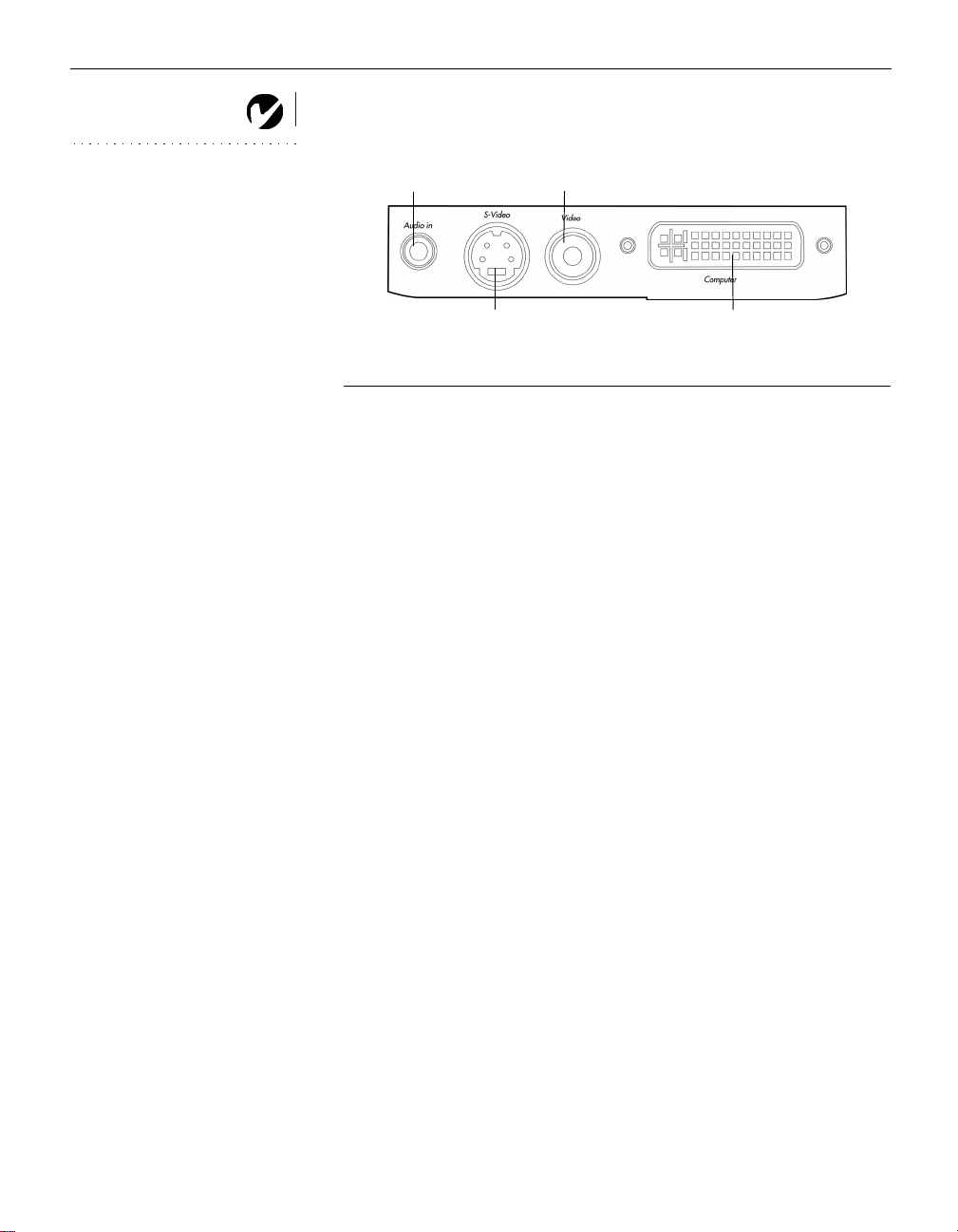
Installation du projecteur
REMARQUE : Avant de
continuer, s’assurer que
l’ordinateur et le reste du matériel
sont éteints. Pour le raccordement
d’un ordinateur, s’assurer que la
distance qui le sépare du
projecteur ne dépasse pas 1,8 m.
audio
S-vidéoordianteur
F
IGURE 6
Panneau de connexions
Vidéo composite
6
Page 14
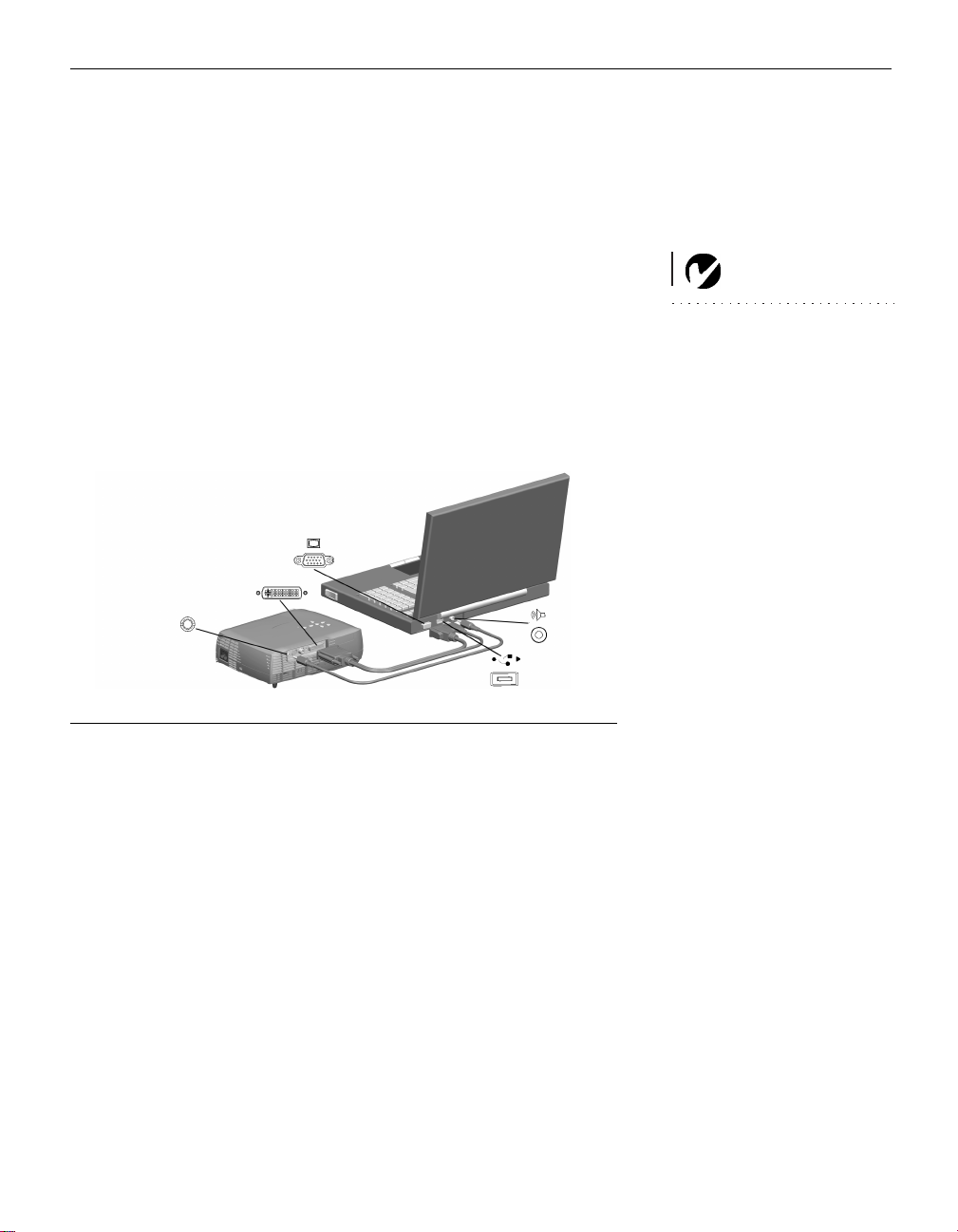
Raccordement à un ordinateur
Le projecteur est livré avec un câble d'ordinateur pour sortie
analogique. Si votre ordinateur est muni d'une sortie numérique
vous pouvez commander un câble d'ordinateur
pour sortie numérique. Voir « Accessoires en option » à la page
39.
1 Branchez une extrémité du câble de l'ordinateur dans le con-
necteur marqué Computer (Ordinateur) sur le projecteur.
2 Branchez l'autre extrémité au connecteur de video de votre
ordinateur. Si vous utilisez un ordinateur de bureau, vous
devez déconnecter le câble du moniteur de l'ordinateur.
ordinateur
audio
c
REMARQUE : Sur de nom-
breux ordinateurs portables, le
port vidéo externe ne s’ouvre pas
automatiquement lorsqu’un dispo-
sitif d’affichage secondaire tel que
le projecteur est raccordé. Consulter le manuel de l’ordinateur pour
connaître la commande qui active
le port vidéo externe.
FIGURE 7
Raccordement du projecteur à un ordinateur
Pour transmettre le signal audio de l’ordinateur au projecteur
1 Brancher l’une des deux fiches du câble audio sur le connec-
teur audio de l’ordinateur.
2 Brancher l’autre fiche du câble audio sur le connecteur “audio
in” du projecteur.
7
Page 15
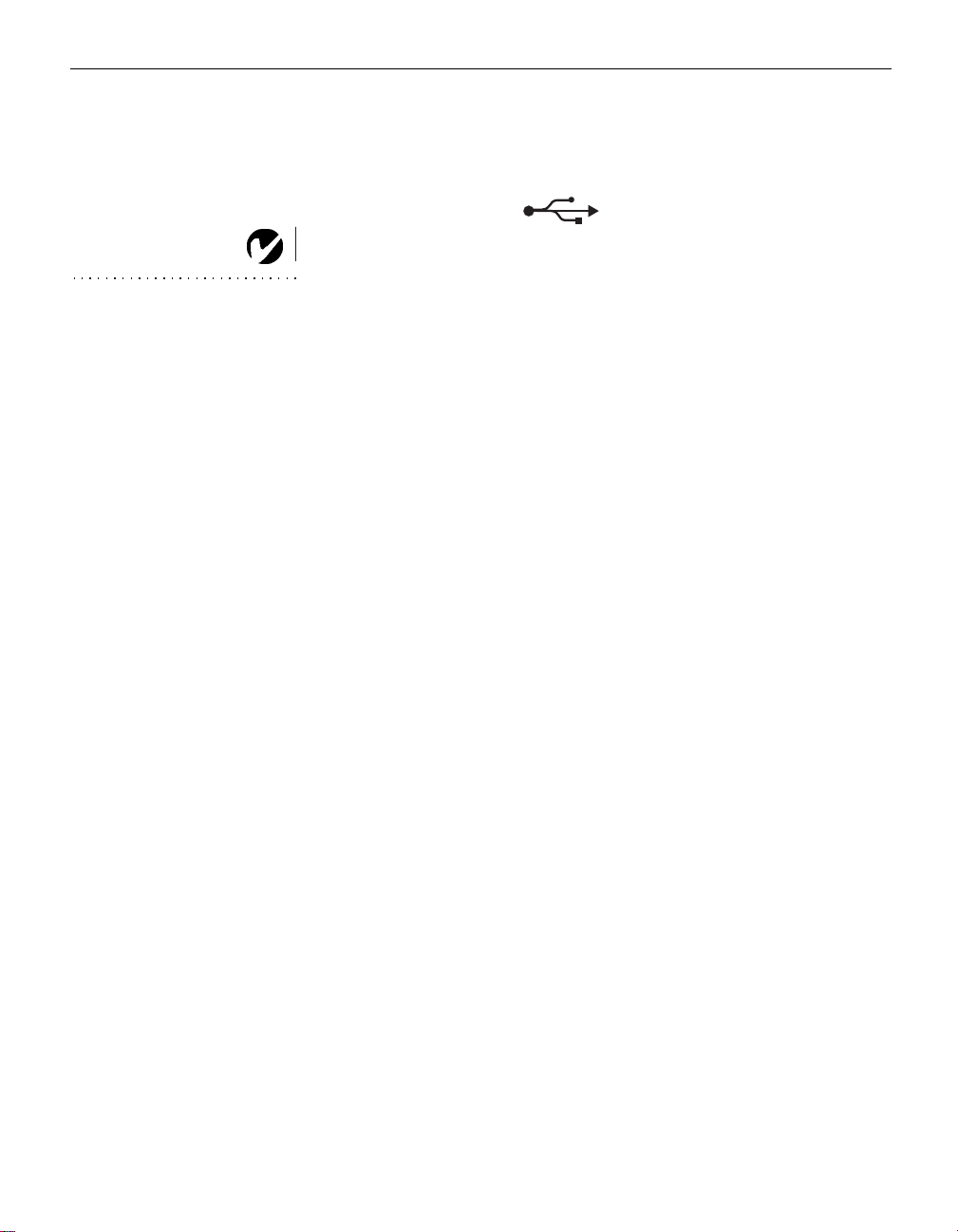
Installation du projecteur
Voulez-vous faire avancer les diapositives dans PowerPoint™ en utilisant les boutons d'avance et de recul sur la télécommande
1 Brancher la fiche du câble de l’ordinateur sur le
connecteur de souris de l’ordinateur.
Des pilotes USB adéquats doivent être installés sur l’ordinateur
REMARQUE : La fonction USB
pour que la fonction USB puisse être utilisée. Ces pilotes sont
livrés avec Windows 98.
est uniquement prise en charge
par les ordinateurs tournant sous
Windows 98.
À présent, le projecteur et l’ordinateur sont prêts à être mis sous
tension. Passer à la section « Mise en marche du projecteur » à la
page 11.
8
Page 16

Raccordement d’un lecteur vidéo
Si le lecteur vidéo est muni d’un connecteur vidéo composite
pour fiches rondes à une broche, il suffit d’utiliser le câble vidéo
composite livrés avec le projecteur.
• Si le lecteur vidéo présente un connecteur S-vidéo rond à
quatre broches, utiliser le câble vidéo-S (passé commande
séparément).
1 Brancher la fiche jaune du câble A/V au port « vide-out » du
lecteur vidéo (Figure 8). Il est possible que ce port soit marqué
«To Monitor».
• En cas d’utilisation d’un câble S-vidéo, brancher ce dernier
au connecteur « s-video out » du lecteur vidéo.
2 Brancher l’autre fiche jaune au connecteur “Video” du projec-
teur
.
• En cas d’utilisation d’un câble S-vidéo, brancher l’autre
fiche de ce dernier au connecteur “S-Video”
du projecteur.
audio
video
video
audio
FIGURE 8
Raccordement du projecteur à un lecteur vidéo
9
Page 17

Installation du projecteur
S-video
audio
ATTENTION: Il est possible que
le lecteur vidéo présente égale-
ment une sortie vidéo pour câble
coaxial. Ne pas s’en servir pour le
raccordement du projecteur.
S-video
F
IGURE 9
En reliant le projecteur à un magnétoscope à l'aide du S-vidéo câblez et câble d'A/V.
audio
3 Brancher la fiche blanche du câble A/V sur la sortie « audio
out » gauche du lecteur vidéo. Brancher la fiche rouge du
câble A/V sur la sortie « audio out » droite du lecteur vidéo.
4 Brancher la fiche bleu du câble A/V sur le entrée « audio in »
du projecteur.
Le projecteur fonctionne sous les trois principales normes d’émission vidéo : NTSC, NTSC 4.43, PAL, PAL-M, PAL-N et SECAM. Il
se règle automatiquement de façon à optimiser ses performances
pour le signal vidéo reçu.
10
Page 18

Mise en marche du projecteur
1 Ôter le capuchon de l’objectif.
2 Brancher le cordon d’alimentation au projecteur, puis à la
prise de courant secteur. Il est conseillé d’utiliser un dispositif
de protection contre les surtensions.
3 Appuyez sur l'interrupteur le bouton d'alimentation situé au
dessus du projecteur.
• Le ventilateur se met à marcher, le voyant lumineux situé
en haut du projecteur s'allume en vert (Figure 6, à la page 6)
et l'écran de démarrage apparaît. Il faut environ une minute
pour que l'image atteigne sa luminosité complète.
4 Si un lecteur vidéo est raccordé au système, le mettre sous ten-
sion.
• Si une source informatique est active, appuyer sur le bou-
ton
Source/Select du clavier sur l’appareil pour afficher
l’image vidéo.
5 Allumer l’ordinateur.
Quand vous connectez un ordinateur donné au projecteur pour
la première fois, l'ordinateur considère le projecteur comme un «
nouveau matériel » et l'assistant Assistant Ajout de nouveau
matériel apparaît. Suivez ces instructions pour utiliser l'assistant
et charger le pilote correct (installé en même temps que le système d'exploitation de Windows).
REMARQUE : Veiller à toujours
utiliser le cordon d’alimentation
livré avec le projecteur.
REMARQUE : La première fois
que vous connectez l'ordinateur au
projecteur, l'ordinateur peut afficher un message vous avertissant
que le matériel est introuvable.
L'Assistant Ajout de nouveau matériel peut apparaître. Utilisez-le
pour charger le pilote adéquat
(l'ordinateur considère que le projecteur est un matériel de type
Écran Plug-and-Play
).
Appuyez sur Suivant. Assurez-vous que la recherche du meilleur
pilote est sélectionnée puis appuyez sur Suivant.
11
Page 19

Installation du projecteur
Désactivez toutes les cases cochées éventuelles puis appuyez sur
Suivant. Windows repère automatiquement le pilote. Si4 le pilote
a été supprimé, rechargez-le en utilisant le CD-ROM du système
d'exploitation Windows.
12
Une fois que Windows a repéré le pilote, vous êtes prêt à l'installer. Appuyez sur Suivant.
Page 20

Cliquez sur Terminé une fois l'installation terminée.
6 L’image générée par l’ordinateur doit apparaître sur l’écran de
projection. Si une source
ton
Source/Select du clavier pour afficher l’image informati-
Video est active, appuyer sur le bou-
que.
•
Au besoin, effectuer la mise au point de l’image en utilisant
les menus du projecteur affichés. Pour ouvrir ces menus,
appuyer sur le bouton
Menu du clavier. Pour plus de rensei-
gnements sur ces menus, voir page 20.
REMARQUE : La plupart des
ordinateurs doivent être mis sous
tension en dernier, après tous les
autres périphériques. Se reporter
à la documentation de l’ordinateur
pour déterminer l’ordre.
13
Page 21

Installation du projecteur
Arrêt du projecteur
Pour éteindre le projecteur, appuyez sur le bouton
Power. Une
boîte de dialogue apparaît vous demandant de confirmer cette
action. Appuyez à nouveau sur le bouton
Power pour éteindre la
lampe. La lampe s'éteint et le voyant lumineux orange clignote
pendant une minute tandis que les ventilateurs continuent de
tourner pour assurer le refroidissement de la lampe. Une fois la
lampe refroidie, le voyant lumineux s'allume en orange et les
ventilateurs s'arrêtent. Débranchez le cordon d'alimentation pour
éteindre complètement le projecteur.
Pour rallumer le projecteur immédiatement après l’avoir éteint,
laisser l’ampoule refroidir pendant 90 secondes. L’ampoule ne se
rallume pas quand elle est trop chaude.
14
Page 22

UTILISATION DU PROJECTEUR
Ce chapitre explique comment régler et utiliser le projecteur. Il
comprend également une description des boutons du clavier et
de la télécommande du projecteur et des commandes accessibles
par les menus d’écran.
Réglage rapide de l’image
1 S’assurer que les différents appareils ont été mis sous tension
dans l’ordre indiqué (page 11).
2 Si l’image ne s’affiche pas complètement, agrandir l'image
(au-dessous de), régler la hauteur du projecteur (page 15) ou
centrer l’image en réglant sa position horizontale et verticale
(page 24). S’assurer que le projecteur fait un angle de 90
degrés par rapport à l'écran.
3 Si l’image est floue, effectuer une mise au point en faisant
tourner l’objectif (page 15).
4 Si les couleurs ne semblent pas correctes, régler la luminosité
(page 21).
Réglage du projecteur
Pour mettre au point, faire tourner la bague du mise au point
jusqu’à ce que l’image soit nette.
bague du zoom
REMARQUE : Pour obtenir la
meilleure qualité globale de mise
au point, ouvrez le menu et effec-
tuez la mise au point sur le texte.
Cela permet d'obtenir la meilleure
qualité d'image globale.
bague du mise au point
FIGURE 10
Bague de mise au point et bague de zoom
15
Page 23

Utilisation du projecteur
Le projecteur est muni d’un pied de réglage en hauteur autobloquant et boutons (Figure 11).
Pour faire monter le projecteur :
1 Appuyer sur le bouton de déblocage du pied et le maintenir
enfoncé.
2 Lorsque le projecteur est à la hauteur désirée, relâcher le bou-
ton afin de bloquer le pied dans sa nouvelle position.
bouton de déblocage du pied
16
la bague de niveau
FIGURE 11
Pour faire monter le projecteur
Page 24

Utilisation de la télécommande
Pour utiliser les boutons d'avance et de recul sur la télécommande, vous devez raccorder à l'ordinateur le connecteur de souris situé sur le câble de l'ordinateur. Voir page 8.
Pointer la télécommande vers l’écran de projection ou vers
l’avant du projecteur (pas au niveau de l'ordinateur). La réception sera optimale à une distance maximale de 9 m environ. Si la
télécommande est pointée vers l’écran de projection, la distance
totale de la télécommande à l’écran puis de l’écran au projecteur
ne doit pas dépasser 9 m. Pour de meilleurs résultats, pointer la
télécommande directement vers l’avant du projecteur.
FIGURE 12
Télécommande
17
Page 25

Utilisation du projecteur
Utilisation des touches du clavier et de la télécommande
Lorsque les menus sont affichés, les boutons
Keystone du clavier et les boutons fléchés sur la télécommande
Volu me (Volume) et
peuvent être utilisés comme boutons de navigation et de réglage.
Le bouton
Select (Sélection) servent de boutons de sélection. Voir
« Utilisation des menus d’écran » à la page 20.
DEL
FIGURE 13
Boutons du clavier et de la télécommande
18
Menu
Appuyer sur Menu pour accéder aux menus d’écran. Appuyer
une nouvelle fois sur
Menu pour les fermer. À la fermeture des
menus, le projecteur sauvegarde tous les changements effectués.
Pour plus de renseignements sur les menus d’écran, voir page 20.
Source/Select ou Computer /Vidéo
Lorsque le projecteur est raccordé à plusieurs sources de signal
différentes (ordinateur ou vidéo), les sélectionner en appuyant
sur le bouton Source/Select de clavier ou Computer et Vidéo de la
télécommande.
Une boîte de dialogue « Source/Select » (Sélection de la source)
apparaît. Utilisez les touches fléchées pour mettre en surbrillance
la source désirée et appuyez sur
Powe r
Select.
Le bouton Powe r arrête et met en marche la projecteur.
Page 26

Vo lu me
Pour augmenter et baisser le volume, appuyer sur les boutons
haut et bas de
Boutons fléchés
Volu me.
Utilisez ces boutons pour naviguer et effectuer des réglages dans
les menus affichés. Voir « Utilisation des menus d’écran » à la
page 20.
Keystone
Cette option permet de conserver l'équilibre de l'image lorsque
l'angle de projection change.
1 Appuyez sur le flèche haut
keystone du réglage de la distor-
tion trapézoïdale pour réduire la partie supérieure de l'image
et appuyez sur le flèche bas
keystone pour réduire la partie
inférieure.
augmentation de la
distortion trapézoïdale
Effect (Effet) (télécommande seulement)
diminution de la
distortion trapézoïdale
FIGURE 14
Distorsion trapézoïdale
Appuyez sur ce bouton pour lancer l'effet choisi pour la présentation. L'effet par défaut est le sourdine. Vous pouvez sélectionner
PiP, freeze (gel), black (cache), et mute (sourdine). Voir page 26
pour plus de détails.
Pour utiliser l'effet de grossissement, appuyez sur
Effect (Effet),
puis sur la flèche haut pour grossir l'image ou bien sur la flèche
bas pour réduire l'image. Si vous appuyez sur
Effect à nouveau,
vous pouvez utiliser les flèches pour effectuer un panoramique
de l'image et en afficher différentes parties (option disponible
seulement lorsque l'image est agrandie.) Pour revenir à la taille
d'origine, appuyez sur le bouton
Effect.
19
Page 27

Utilisation du projecteur
Utilisation des menus d’écran
Le projecteur est muni de menus d’écran déroulants qui permettent d’effectuer les réglages de l’image et de modifier divers paramètres. La plupart de ces réglages ne sont pas accessibles
directement depuis le clavier du projecteur.
Pour ouvrir les menus sur l'écran, appuyez sur le bouton Menu
REMARQUE : Certains
éléments de menu sont parfois
estompés, indiquant que l’élément
en question n’est pas applicable
(par exemple, quand les normes
vidéo ne s’appliquent pas aux
sources informatiques) ou que
l’élément exige d’être activé.
du clavier ou télécommande. Le menu de base s'affiche alors et
transforme les boutons
Keystone et Vol um e du clavier en boutons
de navigation de menu. Appuyez sur la flèche bas pour déplacer
le curseur vers le bas et sur la flèche haut pour déplacer le curseur vers le haut. Le menu sélectionné est mis en surbrillance
20
FIGURE 15
Menu Basic
Pour changer un réglage sur le menu, utilisez les boutons de flèche haut et bas pour déplacer le curseur vers le haut ou vers le
bas en direction du réglage à changer (le réglage sélectionné est
en surbrillance), puis appuyez sur le bouton
Select du clavier.
Utilisez les flèches haut et bas pour effectuer le réglage ou le bouton
Select pour activer ou désactiver un réglage. Appuyez sur
Select une fois terminé.
Pour accéder à un sous-menu, mettez-le en surbrillance et
appuyez sur
Select. Pour revenir au menu précédent, mettez en
surbrillance la flèche située en haut du menu et appuyez sur
Select.
Appuyez sur les flèches haut et bas pour aller à un autre réglage.
Une fois les réglages terminés, appuyez sur
Menu pour fermer les
menus.
Page 28

Menu Basic
FIGURE 16
Menu Basic
Contraste
Ce paramètre définit l’écart de brillance entre les parties les plus
claires et les plus sombres de l’image. Le réglage du contraste a
pour effet de modifier la quantité de noir et de blanc de l’image.
1 Utilisez les flèches haut et bas pour mettre en surbrillance
Contraste, appuyez sur Select, utilisez les flèches gauche et
droite pour régler le contraste entre 0 et 100 dans la barre à
coulisse puis appuyez sur
Select pour confirmer les change-
ments.
Luminosité
Ce paramètre permet de modifier l’intensité lumineuse de
l’image.
1 Utilisez les flèches haut et bas pour mettre en surbrillance
Luminosité, appuyez sur Select, utilisez les flèches gauche et
droite pour régler le luminosité entre 0 et 100 dans la barre à
coulisse puis appuyez sur
Select pour confirmer les change-
ments.
Couleur
Le réglage de la couleur fait varier l’image du noir et blanc à une
saturation maximale des couleurs.
1 Utilisez les flèches haut et bas pour mettre en surbrillance
Couleur, appuyez sur Select, utilisez les flèches gauche et
droite pour régler le couleur entre 0 et 100 dans la barre à coulisse puis appuyez sur
Select pour confirmer les changements.
21
Page 29

Utilisation du projecteur
du blanc
Niveau
L'optimisation du blanc augmente la luminosité des blancs qui
sont proches de 100 %.
Keystone
Cette option permet de conserver l'équilibre de l'image lorsque
l'angle de projection change.
1 Utilisez les flèches haut et bas pour mettre en surbrillance
Keystone , appuyez sur Select, utilisez les flèches gauche et
droite pour régler le distortion trapézoïdale entre -63 et +64
dans la barre à coulisse puis appuyez sur
Select pour confir-
mer les changements.
Setup (Mise au point)
Voir les pages ci-après pour des détails sur ce menu.
Reset (Initial)
Cette fonction réinitialise les réglages personnalisés typiques tels
que la luminosité et le contraste pour l'ordinateur et le vidéo.
22
About (Aide)
Ce menu en lecture seule fournit des informations sur la source
telles que la résolution et les fréquences de balayage horizontale
et verticale.
Page 30

Menu Mise au point
FIGURE 17
Menu Mise au point
Menu Image
• Taille de l'écran
: La valeur par défaut est 4:3. Cliquez sur 16:9 si
vous regardez des vidéos en format écran large. Mettez en surbrillance Taille de l'écran, appuyez sur
Select, utilisez les flè-
ches haut et bas pour mettre en surbrillance votre sélection,
appuyez sur
Select, puis appuyez sur la flèche gauche pour
revenir au menu Image.
• Coleur Temp : La valeur par défaut est de Présentation. Choisis-
sez Présentation ou Film.
• Espace colorimétrique : Cette option s’applique aux sources
ordinateur. Cette option permet de sélectionner un espace colorimétrique, spécialement optimisé pour votre entrée vidéo.
Quand l’option Auto est sélectionnée, le projecteur détermine
automatiquement le standard à utiliser. Pour choisir une autre
valeur, désactivez Auto et choisissez RGB pour les sources
ordinateurs. Choisissez SMPTE240, REC709 ou REC601 pour
les composants sources vidéo
• Finesse : Règle la netteté des images vidéo.
• Application : Les options sont Normal, Présentation et Film.
• ARLS : Les options sont Auto, Ombre, et Luminosité.
• Synchro : Utilisez les flèches gauche et droite pour régler le
défilement horizontal et effectuer le réglage fin de l'image.
• Largeur : Utilisez les flèches gauche et droite pour régler la lar-
geur de l'image.
23
Page 31

Utilisation du projecteur
• Position
: Utilisez les flèches gauche et droite pour effectuer le
position horizontal de l'image et les flèches haut et bas pour le
position vertical.
• Te i n t e n : Utilisez les flèches gauche et droite pour régler la tein-
ten de l'image.
Menu Système
Permet d'activer ou de désactiver les fonctions du menu Système
en les mettant en surbrillance et en appuyant sur
Select. Une
coche dans la case indique que la fonction est active. Une case
non cochée indique qu'elle est inactive.
FIGURE 18
Menu Système
24
• Projection arriére: Lorsque l’option est activée, le projecteur
inverse l’image pour permettre une projection depuis l’arrière
d’un écran translucide.
• Recherche de source : Lorsque cette fonction est active, le pro-
jecteur recherche automatiquement une source active.
Lorsqu'elle est inactive, vous devez appuyer sur le bouton
Computer ou Video pour passer d'une source à l'autre.
• Cacher OSD : Cette fonction permet de cacher l'affichage sur
l'écran (on-screen display, OSD).
• Activer DPMS : Cette fonction active le système de gestion de
l'alimentation de l'écran (Display Power Management System,
DPMS). Lorsqu'il est actif, le projecteur éteint la lampe si
aucune source active n'a été détectée pendant 3 minutes. Le
projecteur revient en mode de fonctionnement normal dès qu'il
détecte une source active. Après 5 minutes supplémentaires, le
projecteur se met complètement hors tension. Vous devez alors
appuyer sur le bouton
Power pour remettre en marche le pro-
jecteur. La DEL clignote en vert lorsqu'on est en mode DPMS.
Page 32

Menu Langue
Par défaut, la langue utilisée est l’anglais. Appuyez sur le bouton
pour mettre en surbrillance la langue désirée puis appuyez sur
Select.
FIGURE 19
Menu Langue
Menu Effet
Ce menu permet d'associer un effet différent au bouton Effect
(Effet) situé sur la télécommande. L'effet par défaut est le grossir.
Mettez un effet en surbrillance et appuyez sur
Select pour en
choisir un autre.
FIGURE 20
Menu Effet
• Grossir
: Cette fonction permet d'agrandir et d'afficher différentes régions de l'image. Voir page 20 pour des détails sur cette
fonction.
• Gel : Cette fonction fige l'image projetée.
• Cache : Cette fonction masque l'image projectée avec un écran
noir.
• Sourdine : Cette fonction met le son en sourdine.
• 16:9: Si vous regardez des vidéos en format écran large.
• PiP: Picture dans Picture.
25
Page 33

Utilisation du projecteur
Menu Le Service
FIGURE 21
Menu Le Service
• Réglage usine : Cette fonction réinitialise toutes les options à
leur valeur d'origine en sortie d'usine. Mettez en surbrillance
puis appuyez sur
apparaît. Appuyez sur
Select. Une boîte de dialogue de confirmation
Select pour réinitialiser, appuyez sur le
bouton flèche droite pour mettre No (Non) en surbrillance puis
Select si vous ne voulez pas effectuer de réinitialisation.
sur
• Information: Cette fenêtre en lecture seule contient des informa-
tions sur le logiciel du projecteur, le nombre d'heures d'utilisation de la lampe installée et un certain nombre de réglages
d'image. Appuyez sur
Select pour fermer cette fenêtre.
26
• Initial Lampe : Cette fonction remet le compteur horaire de la
lampe à zéro. Après avoir remplacé la lampe (page 31), mettez
Initial Lampe en surbrillance, appuyez sur
Select et appuyez
dessus à nouveau pour confirmer la sélection. Le compteur
horaire de la fenêtre Info est remis à zéro.
• Code du service : L'accès à cette fenêtre est limité aux techni-
ciens d'entretien et nécessite un code d'accès.
Page 34

Logo Utilisateur
Ce menu vous permet d'afficher un écran vide bleu ou noir au
lieu de l'écran par défaut quand aucune source n'est détectée. Il
vous permet également de saisir et d'afficher un logo personnalisé.
FIGURE 22
Logo Utillsateur
1 Mettez la couleur désirée en surbrillance, appuyez sur le bou-
ton Select puis sur la flèche gauche pour revenir au menu
précédent.
2 Pour saisir un logo personnalisé, sélectionnez Nouvelle suise.
Appuyez sur le bouton Select.
3 Pour saisir un logo personnalisé, sélectionnez Capture New
(Nouvelle suise). Un cadre apparaît.
4 Déplacez le cadre en utilisant les boutons fléchés
pour entou-
rer la zone à saisir. Appuyez sur le bouton Select.
5 Sélectionnez la qualité de saisie et appuyez sur
• Le projecteur confirme la saisie.
• Vous devez redémarrer le projecteur pour utiliser le nou-
Select.
veau logo.
27
Page 35

Utilisation du projecteur
PiP (image dans image)
Vous permet de superposer une petite fenêtre affichant la source vidéo
sur le haut de la fenêtre plus grande de la source ordinateur. Pour utiliser
l’option PIP, une source ordinateur et une source vidéo doivent être connectée. Vous ne pouvez pas afficher l’image provenant de l’ordinateur
dans la fenêtre PiP plus petite. Vous ne pouvez afficher que l’image vidéo.
Vous pouvez sélectionner une fenêtre de différentes tailles : petite,
moyenne ou grande. Vous pouvez aussi déplacer la fenêtre PiP sur l’écran
en utilisant les options X et Y de position de PiP dans le menu. Appuyez
sur les flèches haut et bas pour changer la position.
FIGURE 23
Menu PiP
28
Page 36

ENTRETIEN ET DÉPANNAGE
Ce chapitre décrit comment effectuer les opérations suivantes :
• nettoyage de l’objectif,
• remplacement de l’ampoule de projection,
• remplacement des piles de la télécommande,
• utilisation du système antivol,
• dépannage.
Nettoyage de l’objectif
L’objectif se nettoie de la manière suivante :
1 Appliquer un produit nettoyant non abrasif pour lentilles
optiques sur un chiffon de nettoyage doux et sec.
• Veiller à ne pas utiliser une trop grande quantité de produit
nettoyant.
• Ne pas utiliser de produits abrasifs, solvants ou autres pro-
duits chimiques corrosifs susceptibles de rayer la lentille.
2 Essuyer délicatement la lentille à l’aide du chiffon de nettoy-
age.
3 Si le projecteur n’est pas utilisé immédiatement, remettre le
capuchon de l’objectif en place.
29
Page 37

Entretien et dépannage
Remplacement de l’ampoule de projection
Le compteur horaire de lampe du menu Service Information
AVERTISSEMENT : Laisser le
projecteur refroidir pendant au
moins 60 minutes avant d’ouvrir la
trappe d’accès à la lampe. Le
compartiment de l’ampoule peut
être très chaud. Faire preuve d’une
extrême prudence.
compte le nombre d'heures d'utilisation de la lampe. Lorsque le
compteur atteint 2900 heures, la DEL la lampe s'allume en rouge,
signalant qu'il est temps de changer la lampe. Les modules de
projection peuvent être commandés auprès de tout revendeur.
Pour plus de renseignements, voir « Accessoires » à la page 39 de
l’annexe.
Pour remplacer l’ampoule de projection :
1 Éteindre le projecteur et débranchant le cordon d'alimenta-
tion.
2 Attendre 60 minutes pour permettre au projecteur de bien
refroidir.
3 Retournez le projecteur sur une surface plane et douce, puis
AVERTISSEMENT : Soyez très
prudent en retirant le boîtier de la
lampe. Dans le cas peu probable
d’une rupture, la lampe peut se
briser en de multiples éclats de
verre. Le module de lampe est
conçu pour recueillir la plupart de
ces fragments mais il faut toutefois
procéder avec prudence pour
sortir ce logement. Avant de
remplacer la lampe, nettoyez son
logement et mettez au rebut les
matières utilisées pour le
nettoyage. Lavez-vous les mains
avoir remplacé la lampe. Ce
produit a une lampe qui contient
un très petite quantité de mercure.
Veuillez la mettre au rebut en
respectant toutes les
réglementations et lois en vigueur.
Pour de plus amples informations,
30
voir www.eiae.org.
desserrer le vis du volet d'accès à la lampe.
FIGURE 24
Démontage de le couvercle du module de projection
4 Retirer le couvercle.
Page 38

FIGURE 25
Retirer le couvercle
5 Sortir le module de la lampe. La mise au rebut doit respecter
l'environnement.
FIGURE 26
Sortir le module de la lampe
6 Mettre le module de l'ampoule neuf en place en alignant cor-
rectement les connecteurs. Serrer le vis.
7 Remettre le couvercle en place.
8 Rebranché le cordon d’alimentation. Appuyez sur le bouton
d'alimentation pour remettre en marche le projecteur.
9 Pour remettre à zéro le compteur horaire de la lampe, allez au
menu Mise au point/Service et choisissez Initial Lampe.
AVERTISSEMENT : Ne pas laisser tomber le module ni toucher le
verre de l’ampoule !
31
Page 39

Entretien et dépannage
Remplacement des piles de la télécommande
La durée de vie des piles dépend de la fréquence et de la durée
d’utilisation de la télécommande. Une réponse irrégulière aux
commandes et une diminution de la distance de fonctionnement
de la télécommande sont des signes de décharge des piles.
1 Retournez la télécommande dans le creux de votre main avec
les boutons tournés vers le bas.
2 Poussez la patte de verrouillage du volet d’accès aux piles
vers le haut de la télécommande et sortez le volet.
3 Retirer les piles déchargées et les mettre au rebut en respect-
ant les réglementations en vigueur.
4 Installez deux piles alcalines AA neuves. Assurez-vous
qu'elles sont toutes deux placées dans le bon sens.
5 Remettre le volet.
32
Page 40

Utilisation du système antivol
Le projecteur est muni d’un connecteur de sécurité prévu pour le
dispositif antivol (Figure 27). Voir la section Accessoires en
option à la page 39. Pour une utilisation avec le projecteur, consulter les instructions figurant dans la documentation qui
accompagne ce système de sécurité.
dispositif antivol
FIGURE 27
Mise en place du dispositif antivol
33
Page 41

Entretien et dépannage
Solutions aux problèmes courants
DELs
La DEL d'lampe située sur le dessus du projecteur (Figure 13 à la
page 18) vous avertit de certains problèmes.
• Une DEL d'lampe rouge non clignotante signifie qu'il est
temps de changer la lampe. Voir page 30.
• Une DEL d'lampe rouge clignotante signifie que le project-
eur s'échauffe de façon anormale. Éteignez le projecteur
pour lui permettre de refroidir.
L'autre DEL située sur le dessus du projecteur indique l'état de
fonctionnement normal du projecteur.
• Une DEL verte non clignotante signifie que le projecteur est
allumé.
• Une DEL verte clignotante signifie que le projecteur est en
mode de gestion d'alimentation d’écran (DPMS). Voir
page 24.
34
• Une DEL orange clignotante signifie que le projecteur est en
train de passer en mode d'attente. Une DEL orange non clignotante signifie que le projecteur est passé en mode
d'attente. Voir page 14 pour des détails sur le mode
d'attente.
Problème : Rien sur l’écran de projection
S’assurer que le cordon d’alimentation est correctement
•
branché sur une prise de courant secteur en état de marche.
S’assurer également que le cordon d’alimentation est correctement branché sur le projecteur.
• Si le projecteur est branché sur une rallonge à boîtier multi-
prise, s’assurer que l’interrupteur du boîtier est en position de
marche.
• Vérifier que le capuchon de l’objectif a été retiré à l’avant du
projecteur.
• Vérifier que le projecteur est allumé.
• Vérifier l’ampoule de projection pour s’assurer qu’elle est bien
en place dans le module. Voir « Remplacement de l’ampoule de
projection » à la page 30.
• S’assurer que les câbles de connexion ne présentent pas de bro-
ches tordues.
Page 42

Problème : Texte ou couleur non projeté
•
Il se peut qu’il soit nécessaire d’augmenter ou de diminuer la
luminosité jusqu’à ce que le texte soit visible. Pour plus de
renseignements, voir « Luminosité » à la page 21.
Problème : La résolution de l’écran n’est pas correcte
S’assurer que la carte graphique de l’ordinateur est réglée sur
•
une résolution ne dépassant pas 1280x1024 pixels.
Problème : L’image n’est pas centrée sur l’écran
Repositionner l’image. Voir page 24.
•
• S’assurer que le projecteur fait un angle de 90 degrés par rap-
port à l'écran.
Problème : Seul l’écran de démarrage s’affiche
• Vérifier que les câbles sont branchés correctement. Se reporter
aux instructions de branchement de la page 7.
• Vérifier la sélection de la source de signal d’entrée. Voir
page 18.
• Il se peut qu’il soit nécessaire d’éteindre l’ensemble du matériel
puis de le rallumer. Veiller à remettre les appareils sous tension
dans l’ordre correct. Consultez la document de l’ordinateur
pour déterminer l’ordre correct.
• S’assurer que la carte graphique de l’ordinateur est installée et
configurée correctement.
• S’assurer que l’ordinateur a une carte vidéo compatible. Le
projecteur n’est pas compatible avec CGA ou EGA.
35
Page 43

Entretien et dépannage
Sous Windows 98 :
1 Ouvrir l’icône « Poste de travail », le dossier Panneau de con-
figuration puis l’icône Affichage.
2 Cliquer sur l’onglet Paramètres.
3 Vérifier que la résolution du bureau est réglée à 1280x1024.
Problème : L’image est trop large ou trop étroite pour l’écran de
projection
Il se peut qu’il soit nécessaire de régler manuellement le cen-
•
trage de piste afin de réduire ou d’agrandir l’image projetée.
• Modifier la résolution du moniteur si elle est supérieure à
1280x1024.
Problème : L’image n’est pas nette
Mettre au point en faisant tourner l’objectif de projection.
•
• Vérifier que l’écran de projection est à une distance d’au moins
1.5 m du projecteur.
36
• Voir s’il est nécessaire de nettoyer l’objectif de projection.
Problème : L’image et les menus sont inversés latéralement (droite/
gauche)
Il est probable que le projecteur est en mode de projection
•
arrière. Revenir au mode de projection normal à partir du
menu Tableau de commandes. L’image doit immédiatement
revenir au mode d’affichage normal. Voir page 24.
Problème : Le projecteur affiche des lignes verticales, des
« bavures » ou des taches
Régler la luminosité. Voir « Luminosité » à la page 21
•
• Voir s’il est nécessaire de nettoyer l’objectif de projection.
Problème : La télécommande ne fonctionne pas correctement
•
Il se peut que les piles soient usées.
• Veiller à bien pointer la télécommande soit vers l’arrière ou
l’avant du projecteur, soit vers l’écran de projection.
• Veiller à ce que la distance entre la télécommande et le pro-
jecteur ne dépasse pas 9 m.
Page 44

Problème : Les couleurs projetées ne correspondent pas aux
couleurs de l’ordinateur ou du lecteur vidéo
•
Régler la luminosité, la teinte et/ou le contraste depuis le menu
Projection. De la même façon qu’il y a des différences
d’affichage entre les divers moniteurs, il existe souvent des
différences entre l’image de l’ordinateur et l’image projetée.
Voir « Luminosité » à la page 21, et « Contraste » à la page 21.
Problème : L’ampoule de projection semble faiblir
Après une longue durée d’utilisation, l’ampoule commence à
•
perdre de sa luminosité. Remplacer l’ampoule conformément
aux indications du paragraphe « Remplacement de l’ampoule
de projection » à la page 30.
Problème : L’ampoule de projection s’éteint
Il est possible qu’une légère surtension ait provoqué l’extinc-
•
tion de l’ampoule de projection. Éteindre le projecteur, attendre
au moins 90 secondes puis le rallumer.
• Vérifier que les trous d’aération sont bien dégagés.
Consulter la section sur l'entretien/la réparation et l'assistance,
sur notre site Web à http://www.askproxima.com/service.
37
Page 45

Entretien et dépannage
38
Page 46

APPENDICE
Accessoires
Accessoires standard
(livrés avec le projecteur) Numéro de pièce
Mise en route 009-0640-xx
Manuel de l’utilisateur 010-0538-xx
CD-ROM-Guide de l’utilisateur en ligne 010-0539-xx
Emballage 110-0520-xx
Câble d’ordinateur 210-0185-xx
Câble audio/vidéo 301379B
Câble audio 210-0118-xx
Cordon d’alimentation, US * 210-0255-xx
Cordon d’alimentation, EURO * 210-0254-xx
Télécommande 590-0728-xx
Module de projection (Un dans le projecteur) SP-LAMP-003
Capuchon d’objectif 505-1120-xx
Adapteur SCART * 301130B
Sécurité Instruction
* détail de pays
Accessoires en option
Mallette de transport 110-0342-xx
Mallette de transport ATA CA-ATA-010
Mallette Samsonite CA-WHL-002
Cas en cuir - projecteur et laptop CA-EXE-002
Câble DVI-D SP-DVI-D
Télécommande Mind Path GyroPoint RF GYRO-RF
Télécommande Mind Path IR50F/X
Télécommande Mind Path PocketPoint RF HW-RF-POCKTPNT
Système antivol SP-LOCK
40” écran de projection portable HW-PORTSCR40
50” écran de projection portable A650
Cas doux - projecteur et laptop CA-DLX-001
Module de projection SP-LAMP-003
1 in 2 Out VGA Splitter HW-VGA2OUT
801454
REMARQUE: Utiliser exclusivement des accessoires agréés. Les
autres produits n’ont pas subi
d’essais sur le projecteur.
39
Page 47

Appendice
Dimension de l’image Projetée
Utiliser le le tableaux pour déterminer la dimension de l’image
projetée.
Tab le au 1:
Taille, largeur et taille d'image pour l'objectif à la taille maxi-
mum d'image
Distance à
l’écran (feet/m)
4.9/1.5 40/1 32/.8 24/.6
7.4/2.3 60/1.5 48/1.2 36/.9
9.9/3.0 80/2 64/1.6 48/1.2
12.3/3.8 100/2.5 80/2 60/1.5
18.5/5.6 150/3.8 120/3 90/2.3
32.8/10.0 266/6.8 213/5.4 160/4.1
Taille, largeur et taille d'image pour l'objectif à la taille mini-
Distance à
l’écran (feet/m)
4.9/1.5 31/.8 25/.64 19/.48
7.4/2.3 47/1.2 38/1 28/.7
9.9/3.0 63/1.6 50/1.3 38/.8
12.3/3.8 79/2 63/1.6 47/1.2
18.5/5.6 118/3 94/2.4 71/1.4
32.8/10.0 209/5.3 167/4.2 125/3.3
Diagonale
(inches/m)
Tab le au 2:
mum d'image
Diagonale
(inches/m)
Largeur
(inches/m)
Largeur
(inches/m)
Taille
(inches/m)
Taille
(inches/m)
40
Page 48

INDEX
39
ne s’affichent pas 37
A
About (Aide) 25
accessoires, commande d’ 41
Activer DPMS 27
afficher
menus d’écran 20
ampoule de projection
commande 41
remplacement 32
s’éteint soudainement 39
Application 26
ARLS 26
arrêt du projecteur 16
assistance technique
à Singapour 39
aux États-Unis 4, 39
en Europe 4, 39
assistance. Voir assistance technique
B
boutons du clavier
Menu 20
C
câble vidéo composite
branchement 11
câbles
commande 41
vidéo composite 11
Cache 28
Cacher OSD 27
Code du service 29
Coleur Temp 26
Commandes, menu 27
Commandes, options du menu
Langue 28
Projection arrière 27
compatibilité
compatible IBM 1
Macintosh 1
conseils de sécurité iii
contraste, réglage 24
couleurs
différentes de celles du moniteur
D
Dispositif antivol 41
dispositif antivol 35
Distorsion trapézoïdale 21
E
Effect 22
Effect button 22
Effect menu 28
Effet 28
G
Gel 28
Grossir 28
I
IBM, ordinateurs compatibles
compatibilité 1, 9
image
couleurs différentes de celles de
l’ordinateur 39
dimension 7
floue 38
inversée 38
mise au point 17
ne s’affiche pas 36
pas centrée 37
présente des lignes verticales ou
des tâches 38
qualité 36–39
réglage 13, 17
résolution 1
trop large ou trop étroite 38
Image, options du menu
Distorsion trapézoïdale 21
Information 29
Initial Lampe 29
L
language, selecting for menus 28
Laser 22
lignes verticales 38
luminosité, réglage 24
41
Page 49

Index
M
Macintosh, ordinateurs
compatibilité 1
magnifying the image 22
Menu configuration 29
Menu, bouton 20
menus d’écran
afficher 23
Commandes 27
menus. Voir menus d’écran
mise en marche du projecteur 13
mise sous tension, ordre de 15, 37
moniteur, couleurs projetées différen-
tes de celles du 39
N
nettoyage
de l’objectif 31
O
objectif
capuchon 41
nettoyage 31
zoom 41
on-screen menus
changing language of 28
ordinateurs compatibles 1
P
PiP 28
Power 21
projection arrière 27
Projection, options du menu
Contraste 24
Couleur 24
Luminosité 24
protection contre les surtensions 13
réglage
contraste 24
réglage de la hauteur du projecteur 18
Réglage usine 29
remplacement, ampoule de projection
32
Reset 25
resetting the projector 25
S
Screen aspect 26
Setup menu 25
Sharpness 26
Sourdine 28
système antivol 35
T
tableau de connexion
connecteurs vidéo 11
té lé commande
ne fonctionne pas 38
Teinten 26
télécommande
utilisation 17
texte non visible 37
Tune 26
U
utilisation de la télécommande 17
V
Volume 21
W
widescreen format 26
42
R
raccordement
lecteur vidéo 11–??
ordinateur compatible IBM de
bureau 9–10
Recherche de source 27
